
こんにちは、今回は「ドラクエウォーク(DQW)」のバックアップのやり方とスマホ機種変更時のデータ引き継ぎ方法をご紹介します。大切なデータをセーブ(バックアップ)することは大事です。有事の際に備えて早めにバックアップしておきましょう。
データのバックアップ、引き継ぎとは?
データのバックアップとは自分の使用している端末以外の場所にデータを保存しておくことです。端末が壊れてデータが消えてしまっても復活することが可能です。
データの引き継ぎとは機種変更でデータを別の端末に移動させることです。バックアップしたデータを使用するので、まずバックアップすることが必要です。
スマホ機種変更前にやっておくべきこと(バックアップのやり方)
まずタイトル画面下のデータ引き継ぎをタップします。ゲーム中にメニュー → その他の設定 →データ引き継ぎと進んでも可能です。その後、規約に同意してSQUARE ENIX ACCOUNTで登録をタップします。
するとスクエアエニックスアカウントにログインを求められるのでID、パスを入力してログインします。アカウントを持っていなければ下部より新規アカウントを作成できます。ログインすると登録完了となります。画像のように「ゲームデータバックアップは完了しています」と出ればOKです。
機種変更前には必ず旧端末でこのバックアップを行って下さい。
機種変更後にすること(データ引き継ぎの方法)
機種変更後の端末(新しくゲームを始める端末)でタイトル画面からデータ引き継ぎをタップします。次にアカウント選択画面になるのでSQUARE ENIX ACCOUNTでバックアップを選択します。すると同じようにスクウェアエニックスにログインを求められるのでID、パスを入力します。
ログイン後、ゲームデータの引継ぎをするを選択します。
「引き継ぎが完了しました。ゲーム画面にお戻りください」と出ればデータ引き継ぎ完了です。新しい端末でゲームをお楽しみください。
データの引継ぎができない場合
同じ会社スクウェアエニックスのスマホゲームであるドラクエタクトにも同じ記事を書いていますが、ドラクエウォークでもよくあった引き継ぎができない事例をまとめていますのでこちらの記事も参考にして下さい。
「ドラクエタクト」のバックアップのやり方とデータ移行方法をご紹介します。ゲームのバックアップは機種変更や端末の破損や紛失など有事の際に欠かせません。データ引き継ぎができない時の注意点もまとめていますのでデータ管理の参考にしてください。
最後に
スマホからアプリをアンインストールして同じ端末で再びダウンロードしてもバックアップしてあればデータを引き継いでプレイすることができます。その場合、ジェムやゴールドパスは引き継がれました。
※異なる端末でのデータ引き継ぎでもジェムやマイレージなども引き継がれるようです。
バックアップはやって損はないし、アカウント持ってる人はログインするだけの簡単作業ですので是非やっておくとよいでしょう。
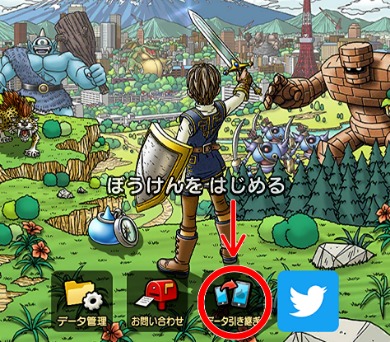
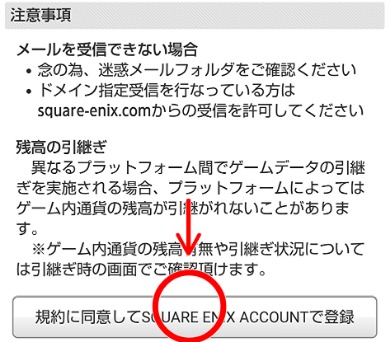
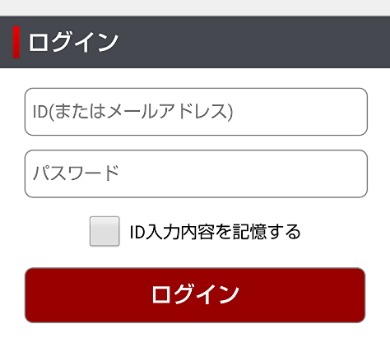
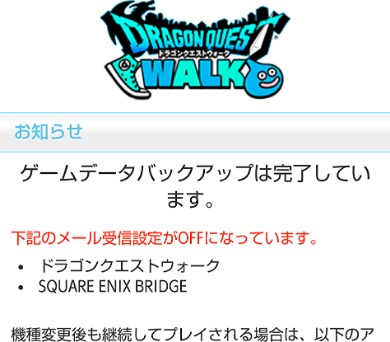
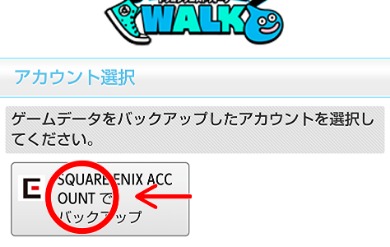
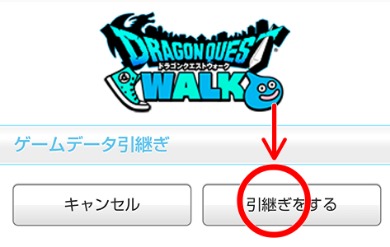







私はロボットではありません
のレ点のチェック入れる時、バグなのか分からないけどずっとクルクル回ったまま先に進めなくて、ログインができないんですけど対処法わかりますでしょうか?
携帯が壊れてアンインストールできない状況で引き継ぎはどうすればいいですか?
他の端末で使用してますってコメントがでるのでどうしようもありません。
旧端末でバックアップをとれてれば、アンインストールはしなくても大丈夫なようです。
しばらくして(ログイン状態解除?)から新端末でアプリを再インストールして、タイトルから引き継ぎをしてみてはどうでしょうか?
ドラクエウォークをiphoneでプレイしていて、タブレットでやりたくなったのでデータ引き継ぎをしてタブレットでやってみたのですがどうもやりにくくてまたiphoneでやろうとすると そのデータは使用中と表示されタブレットをアンインストールしてからやっても無理で、さらにタブレットからやろうとしても、使用中となりiphoneタブレット共に過去のデータにログイン出来なくなりました。解決法わかる人教えて下さい
その状況になったことがないのでわかりませんが、アンインストールすればできるようになると思います。少し時間を置いてから再開してみてはどうでしょうか?
バックアップをしていなくてスマホが壊れてしまい新しい端末にしたらもちろんデータがありません。
運営に頼めばアカウントはもどるのでしょうか?
ワンチャン戻してくれる可能性はあるかもしれません。アカウントに関するお問い合わせから自分の情報を細かく入力する必要はありますが、やるだけやってみてはどうでしょうか?
バックアップを少し前に実施して、機種変更の直前までに集めたジェムや福引券なども引き継がれるのでしょうか?
バックアップを一度とればそれ以降のデータも記録され続けますので引き継がれていると思います。
最悪引き継がれてなくても問い合わせたら対応してくれると思いますよ!
一回バックアップすれば何度でもデータ移行はできますか?
一度バックアップとってれば何回でもできますが、データ移行できるのは一台だけです。別の端末でプレイすると前の端末では使えなくなります。
仕事中は会社用の携帯で、それ以外は私用の携帯、というように使い分けようとしましたが、その都度アンインストールしてから、再度インストールしないと引継ぎは出来ないようです。
新端末で引き継いだら旧端末ではプレイできなくなり、2台使用はできないようですね。ありがとうございます。まとめて記事にします。
DQにて引き継ぎが出来ず、ここへ検索で
辿り着きました。他コメントと同じように
「このアカウントは既に~」というエラーメッセージが
出て困っておりましたが
元端末でログアウトし、新端末でアプリをインストールし直し
再度試してみたところ、無事引き継ぎが
出来ました。元端末でのログイン状態が解除されないと
ダメなのだと思います。
おお、そうですか!よかったですね^^
ログイン状態が残ってる人が多そうですね。ありがとうございます、記事に追加しておきます。
機種変更の際バックアップを取ったのですが
何か手違いをしてしまったのか
前の機種ではログインできるものの新しく機種変更した機種の方で既に利用されているためログイン出来ませんとなってしまいます。
どうにか引き継ぐ方法があるようでしたら教えていただけると助かります
そういったエラーの方が多いようですね。
前の端末のゲームアプリを切る(電源を)。その上で一回アンインストールしてダウンロードし直してデータ引き継ぎへ。
これでもダメでしょうか?
問い合わせていますが返事は来ません。解決方法あれば記事にするのですが‥
アンインストールしてからダウンロードし直したら
データ引き継ぎ出来ました。
ありがとうございました✨
データ引き継ぎ実施しました。
その結果、引き継ぎ先端末にてジェムやゴールドパス、マイレージがきちんと引き継がれていることを確認しました。
※無償ジェムのみ確認。有償ジェムは未確認。
情報ありがとうございます。引き継ぐとこうしたものが引き継がれないゲームもあるようなので嬉しい情報ですね!
ちなみに私の場合、引き継ぎ元、引き継ぎ先ともにiOSの端末です。
なお、引き継ぎ完了後には引き継ぎ元端末でゲームはプレイできません。(※「通信できません」的なメッセージが表示されてログインできない)
度々ありがとうございます、記事に追加しておきました。
アカウント選択が出ない
ログイン又はアカウントを新規作成して「ゲームデータバックアップは完了しています」まで行ったでしょうか?
スクエ二のアカウントでバックアップを取っていれば出るはずですが‥。
私もでません。
引継ぎ元:iPad Mini
引継ぎ先:Android端末
引継ぎ元でSQUARE ENIX ACCOUNTを新規登録・バックアップ
引継ぎ先のトップ画面から「データ引き継ぎ」をタップ
→アカウント選択画面でず
「規約に同意してSQUARE ENIX ACCOUNTで登録」で引継ぎ元で登録したIDでログイン
→エラー「このアカウントは既にほか端末で利用されているため、新規登録ができません。(E1013)」
そういう方もいるようですね。旧端末がログインしている状態になっているんですかね?
解決方法は今の所分からないので解決した方は情報提供お願いします。記事に追加します。
また、ゲーム内のお問い合わせから
お問い合わせの種類:アカウントに関するお問い合わせ
お問い合わせ種別:ログインできない
にして自身の情報を入力するとデータの引き継ぎに対応してくれるようです。